Gzip est un algorithme de compression courant qui vous permet de compresser un fichier tout en conservant le format de fichier, la propriété et la chronologie d'origine.
Lorsque vous utilisez la commande gzip pour compresser un fichier ou un dossier, il aura le même nom qu'avant, mais avec l'extension.gz.
Syntaxe:
Option gzip nom_fichierLes fichiers texte, les archives Tar et les sites Web sont tous compressés avec Gzip.
Compresser le fichier à l'aide .gz :
Entrez la commande mentionnée pour compresser un seul fichier avec .gz :
$ gzip nom de fichier
Un nouveau fichier zip sera créé avec .extension gz.
Compresser plusieurs fichiers :
Vous pouvez compresser plusieurs fichiers simultanément, passer les noms de fichiers en paramètres. Exécutez la commande ci-dessous :
$ gzip file1name file2name file2name
Conserver le fichier d'origine Enregistrer :
Le fichier d'origine sera supprimé après la création du .fichier gz. Utilisez l'option -k pour conserver le fichier d'origine :
$ gzip -k nom_fichier
Alternativement, si vous souhaitez conserver le fichier d'origine, vous pouvez utiliser l'option -c qui permet à gzip d'écrire dans un fichier de sortie et de le transmettre à un fichier.
$ gzip -c nom de fichier > nom de fichier.gzCompresser chaque fichier dans un dossier et son sous-dossier :
Utilisez la commande suivante pour compresser tous les fichiers d'un dossier et de sous-dossiers.
$ gzip -r nom de dossier
Décompresser le fichier à l'aide .gz :
Utilisez l'option -d pour décompresser .archives gz. Suivez la commande ci-dessous :
$ gzip -d nom de fichier.gz
Une autre façon de décompresser un .gz est en utilisant la commande gunzip :
$ nom de fichier gunzip.gzDécompressez plusieurs fichiers :
Nous pouvons décompresser plusieurs fichiers simultanément en utilisant la commande ci-dessous :
$ -d file1name file2name file3name file4name.gz
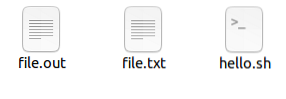
Tester la validité du fichier :
Utilisez l'option -t pour tester la validité du fichier compressé.
$ gzip -t nom de fichier
Modifier le niveau de compression :
Vous pouvez utiliser gzip pour définir des niveaux de compression allant de 1 à 9. Vous pouvez choisir entre un niveau de compression plus petit qui s'exécute plus rapidement ou un niveau de compression maximum qui prend plus de temps à exécuter.
Saisissez la commande suivante pour obtenir une compression complète à la latence la plus faible :
$ -9 nom_fichier
Entrez la commande mentionnée ci-dessous pour obtenir une compression minimale pour une vitesse plus rapide :
$ -1 nom_fichier
Répertoriez le contenu du fichier compressé :
Utilisez l'option -l pour afficher les statistiques du fichier non compressé de l'annonce compressée.

Utilisez l'option -v avec -l pour obtenir plus de détails sur le fichier compressé.
$ gzip -lv nom de fichier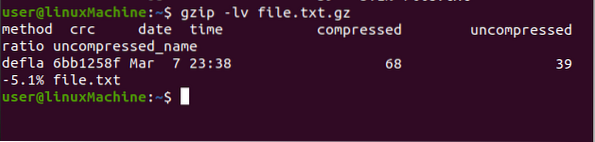
Conclusion:
Vous pouvez utiliser gzip pour compresser un fichier et le rendre plus petit. La commande gzip peut être utilisée pour compresser ou décompresser des fichiers. Plusieurs fichiers peuvent également être compressés ou décompressés en même temps. Nous avons utilisé diverses options de gzip.
 Phenquestions
Phenquestions


